PC에서 파일 업로드
탐색기에서 파일을 선택해 공유 폴더에 업로드 합니다.
선택한 파일을 Drag & Drop, 또는 복사(Ctrl+c) & 붙여넣기(Ctrl+v)하면 즉시 파일을 업로드합니다.
선택한 파일을 Drag & Drop, 또는 복사(Ctrl+c) & 붙여넣기(Ctrl+v)하면 즉시 파일을 업로드합니다.
· 탐색기에서 파일 선택 후 업로드
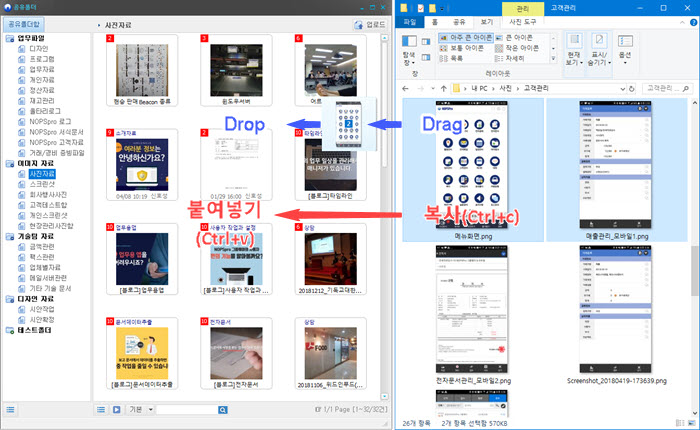
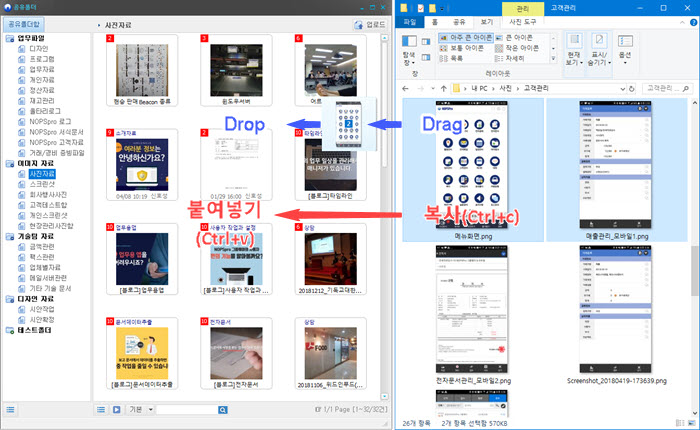
작성중인 문서에 공유폴더 파일 첨부
공유폴더 파일을 복사(Ctrl+C) 후 작성중인 문서의 첨부파일 영역에 붙여넣기(Ctrl+V) 합니다.
공유폴더 파일이 문서에 링크 형태로 첨부됩니다.
공유폴더 파일이 문서에 링크 형태로 첨부됩니다.
모바일에서 파일 업로드
모바일 메인 화면에서 "공유폴더" 메뉴를 선택합니다.
오른쪽 상단 펼침 버튼을 터치해 공유폴더를 선택합니다.
오른쪽 상단 펼침 버튼을 터치해 공유폴더를 선택합니다.
· 모바일 공유폴더 메뉴 실행 후 폴더선택
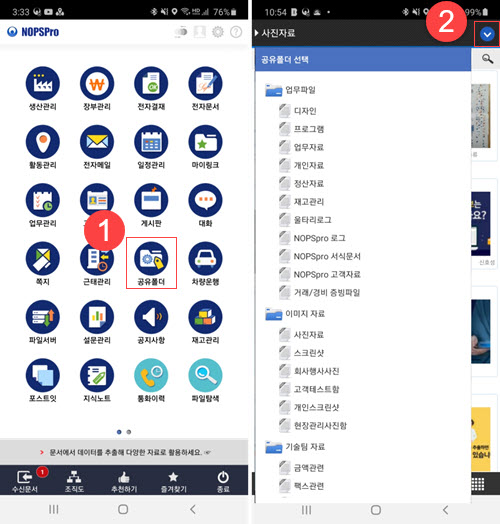
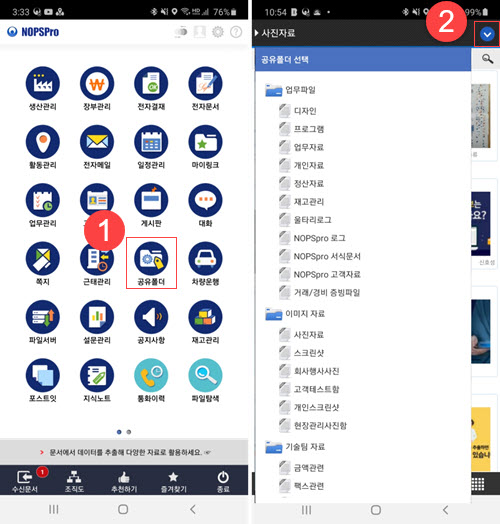
오른쪽 아래 작업메뉴를 터치하고 "사진(파일) 업로드" 메뉴를 선택합니다.
갤러리에서 업로드할 파일을 선택한 후 "전송" 버튼을 선택합니다.
갤러리에서 업로드할 파일을 선택한 후 "전송" 버튼을 선택합니다.
· 모바일 사진업로드 선택 후 전송(업로드)
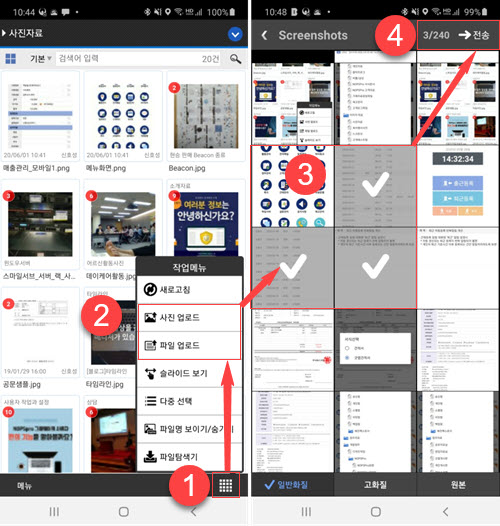
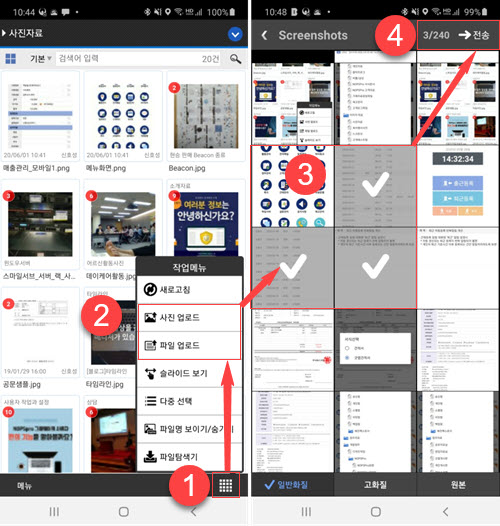
사진 업로드
갤러리에서 사진을 선택해 업로드 합니다.
파일 업로드
파일 탐색기를 이용해 파일을 선택하고 업로드 합니다.
문서(고객, 업무 등) 공유 폴더에 등록
시스템에 등록된 모든 문서(결재, 게시, 일정, 전자문서 등) 또는 고객, 업무 정보를 공유 폴더에 (링크)등록할 수 있습니다.
문서(고객, 업무) 목록에서 복사(Ctrl+C)하고 공유폴더 파일 목록에 붙여넣기(Ctrl+V) 합니다.
문서(고객, 업무) 목록에서 복사(Ctrl+C)하고 공유폴더 파일 목록에 붙여넣기(Ctrl+V) 합니다.
·공유 폴더에 문서(고객, 업무) 등록


① 문서(업무, 고객) 복사
문서(업무, 고객) 목록에서 공유 폴더에 등록할 문서(업무, 고객)를 선택하고 복사(Ctrl+C) 합니다.
② 폴더에 붙여넣기
공유 폴더 파일목록을 클릭하고 붙어넣기(Ctrl+V) 합니다.
③ 더블클릭 문서오픈
공유 폴더에 등록한 문서(업무, 고객) 정보를 더블클릭합니다.
④ 문서조회
원본 문서(업무, 고객)가 오픈됩니다.
공유폴더 파일에 문서 연결
공유폴더 파일에 문서를 링크할 수 있습니다.
파일 활용방법 등 상세하고 자세한 정보를 형식에 맞춘 문서로 작성하고 해당 문서를 파일에 링크할 수 있습니다.
파일 활용방법 등 상세하고 자세한 정보를 형식에 맞춘 문서로 작성하고 해당 문서를 파일에 링크할 수 있습니다.
·공유폴더 파일에 문서 링크 등록
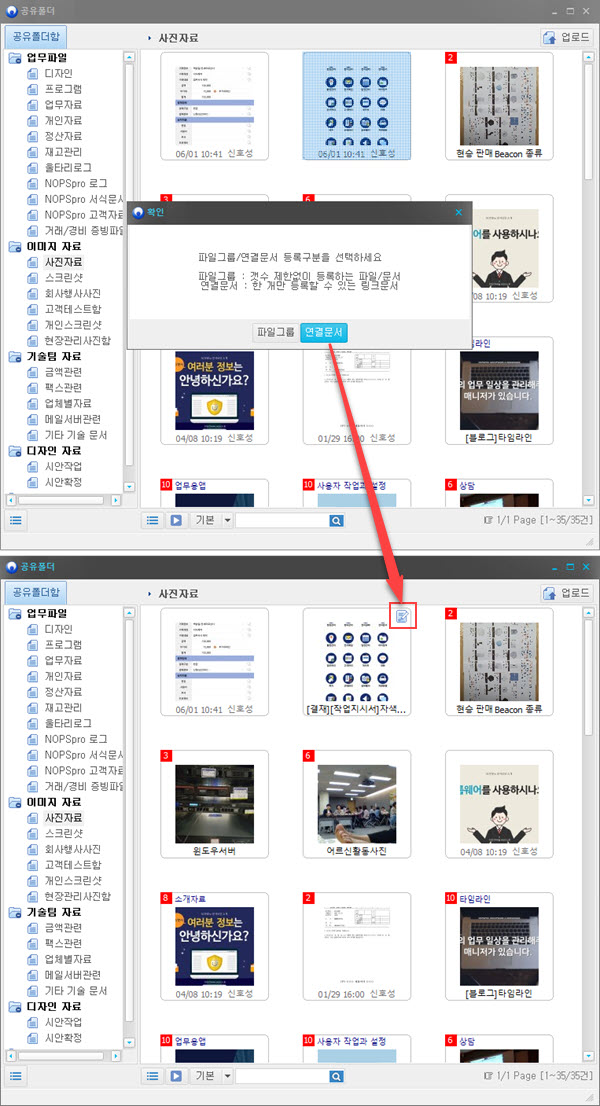
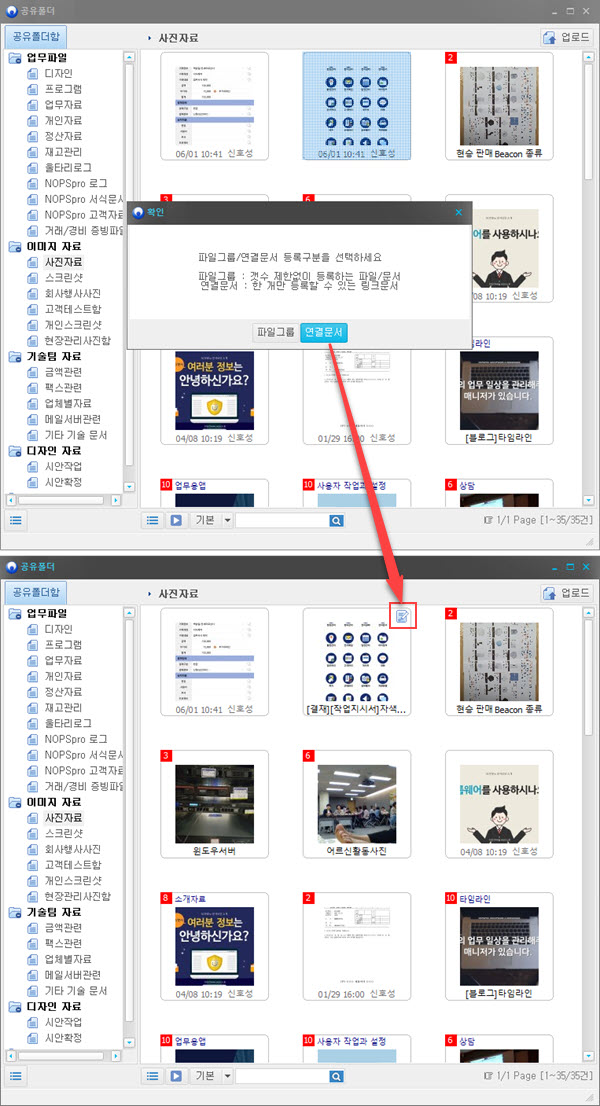
문서(고객, 업무) 목록에서 문서를 복사(Ctrl+C)한 후 공유폴더 파일 목록에서 파일을 선택하고 붙여넣기(Ctrl+V) 합니다.
붙여넣기 할 때 위 그림처럼 확인 화면이 표시됩니다.
붙여넣기 할 때 위 그림처럼 확인 화면이 표시됩니다.
연결문서
선택한 파일에 문서를 링크합니다.
파일그룹
선택한 파일과 문서를 같은 그룹으로 구성합니다.
링크문서 조회
링크로 등록된 문서 아이콘을 클릭하면 문서가 오픈됩니다.
링크문서 삭제
파일에서 마우스 오른쪽 버튼을 클릭해 "연결문서 삭제" 메뉴를 선택해 삭제할 수 있습니다.